如何無需昂貴的軟體即可輕鬆創建鏡像效果
賦予照片輕鬆感的有效方法是透過反光錶面複製照片的外觀。這種技術稱為創造「鏡子」效果,無需借助先進的攝影處理工具即可執行。在本文中,我們將示範免費產生鏡像效果的逐步說明,無論您使用的是桌上型電腦還是行動裝置。
如何使用 Adobe Express 鏡像影像
如果您想在電腦上鏡像影像,請前往 Adobe Express 並登入(如果尚未註冊,請免費註冊)。在主頁上,選擇從您的內容開始,選擇您的照片,然後點擊新建。
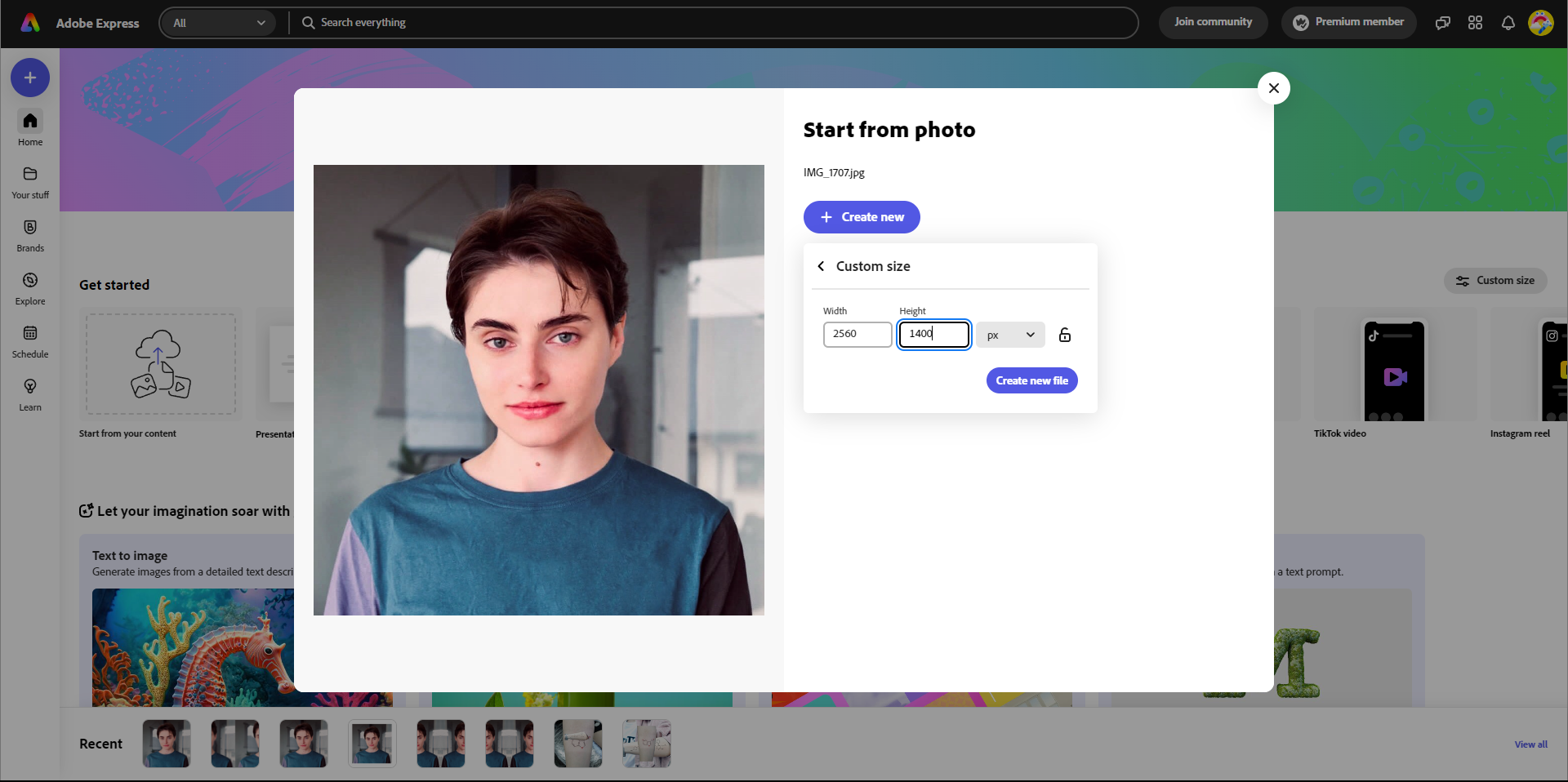
如果您希望水平翻轉影像,請透過選擇高寬度和低高度來指定項目所需的尺寸,反之亦然。或者,如果首選垂直翻轉,請選擇高高度和低寬度。
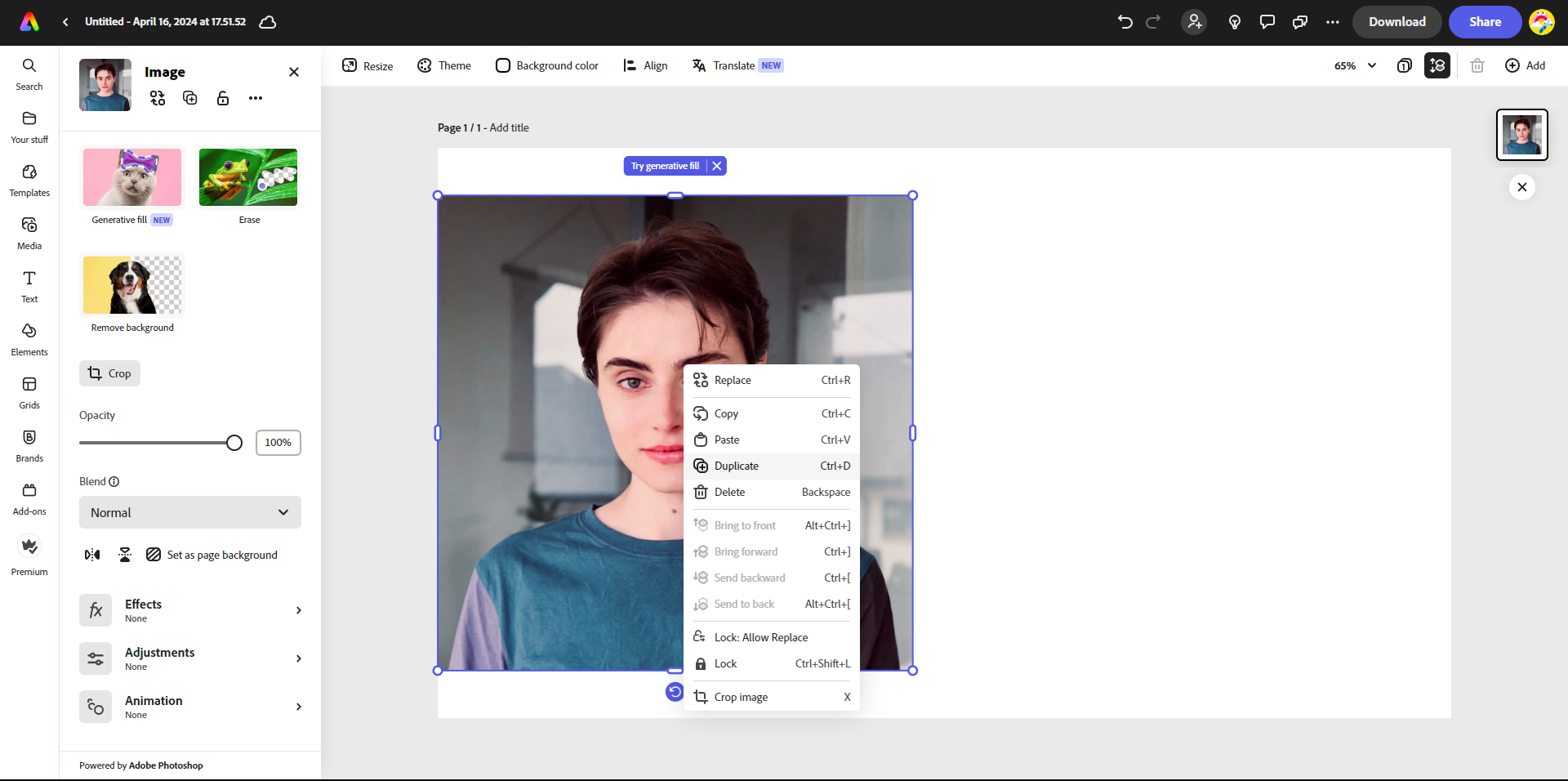
當您造訪編輯介面後,請繼續進行如下所述的後續操作:
在所需圖像上執行右鍵單擊操作,然後從出現的上下文功能表中選擇“複製”以建立圖像的附加副本。
首先,將遊標移到兩個影像上,直到出現一對交叉箭頭;隨後,按一下並按住滑鼠左鍵,將遊標向一側拖曳,釋放按鈕,然後雙擊滑鼠右鍵;最後,從上下文選單中選擇“分組”,然後使用小圓形圖示同時統一調整兩個元件的大小。
單擊滑鼠右鍵並從隨後的上下文功能表中選擇“取消分組”後,當您對元素的排列感到滿意時,將發生轉換,其中組中的每個單獨組件都被視為獨立的實體。
請從左側面板中選擇要水平或垂直翻轉的影像。然後,您可以選擇“水平翻轉”或“垂直翻轉”選項。

事實上,透過利用 Adobe Express 及其一系列免費工具,人們可以輕鬆地進一步完善他們的創作。只需點擊右上角的“下載”即可儲存最終圖像。
以下是我如何利用「垂直翻轉」功能(而不是傳統方向)處理橫向影像的範例:
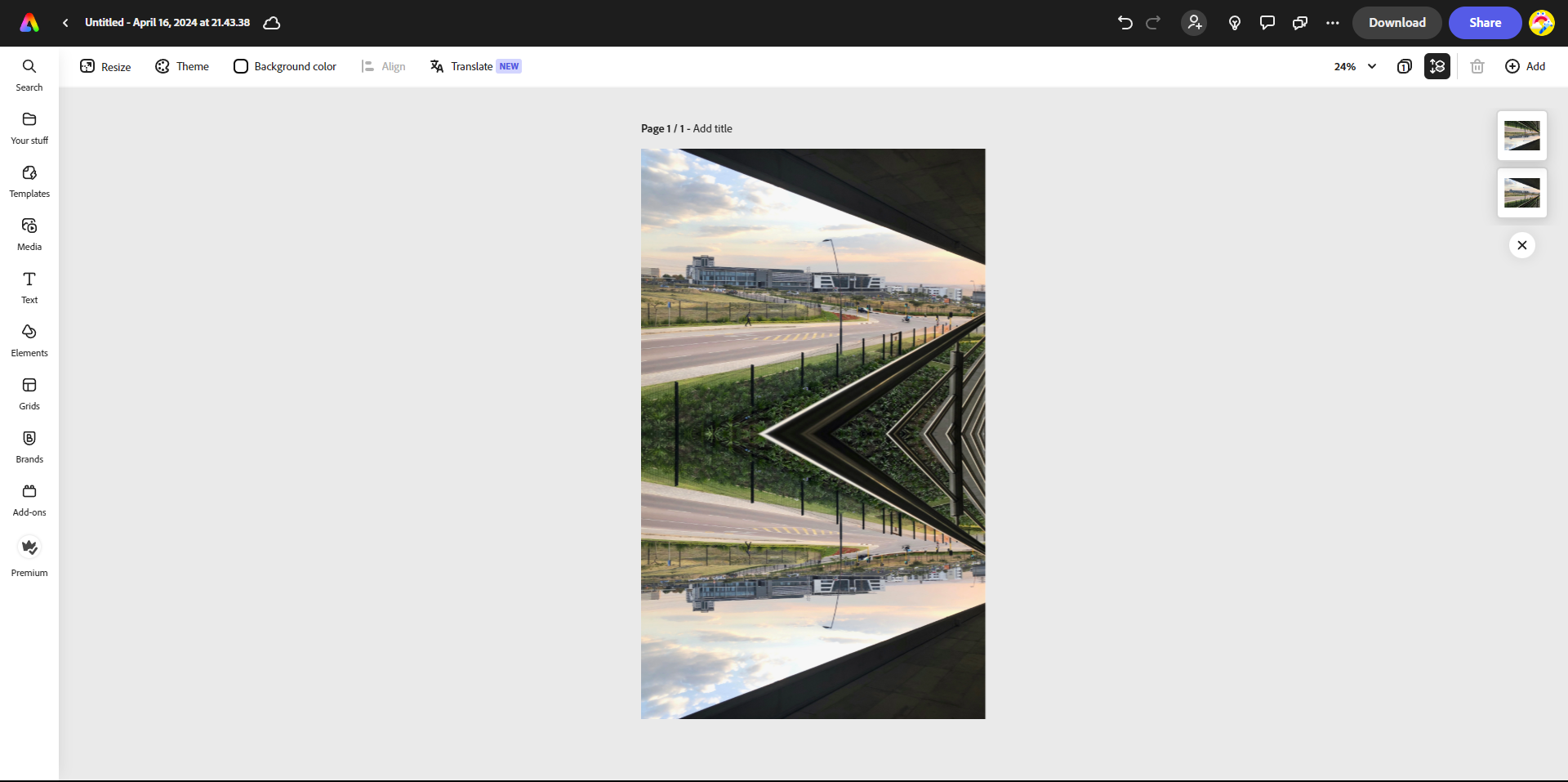
Adobe Express 與 Canva 非常相似,以至於人們可以輕鬆複製前面概述的在 Canva 中反映圖像的過程,方法是採用相同的複製、分組和翻轉技術,沒有任何困難。
如何使用 Picsart 鏡像影像
對於那些喜歡在智慧型手機上實現鏡像的人,我強烈建議使用 Picsart,因為它提供了專門為此目的設計的選項。儘管 Picsart 擁有基於網路的版本,但其行動應用程式允許存取更廣泛的免費編輯工具。
啟動應用程式後,請從您的收藏中選擇一張照片,並按照概述的後續指南進行操作:
請點選螢幕底部的「效果」選項導覽至「藝術」部分,然後選擇增強藝術效果所需的效果。
在瀏覽成像應用程式中的可用濾鏡時,最終可能會遇到“鏡像”選項。選擇此選項後,程式設計演算法會自動在其水平軸上反映視覺內容,同時將框架精確地分成對稱的兩半。與手動操縱圖片的方向相比,此過程有效地僅隔離原始影像的右側或左側進行反轉,從而形成一種更精簡、更有效率的實現對稱的方法。
若要修改鏡子的反射性質,請再次點擊“鏡子”以存取可調整的設定。
從水平和垂直鏡像選項中進行選擇,然後確定您喜歡使用模式 1 還是模式 2 來改變照片的方向。值得注意的是,這些替代方案在線上版本中無法存取。
如果您對 Picsart 產生的自動反射不滿意,請隨意調整「偏移」滑桿以指定要反射的影像部分。
關閉
完成圖像修改過程後,請按一下「套用」下載您的照片。對於那些希望進一步增強視覺內容的人,我們建議探索 Picsart 的各種創意資源,這些資源可以將您的圖像提升到新的高度。
下載:Picsart for iOS | Android(免費,可進行應用程式內購)
透過鏡像轉換影像似乎是一個複雜的過程,需要在攝影編輯軟體中進行大量操作,但它不會消耗超過幾個短暫的時間,也不需要任何財務支出。